Vielen von euch ist sicher bekannt, dass die Installation von Android Apps mit dem letzten Update auf BlackBerry 10.2.1. noch einmal deutlich vereinfacht wurde. Es ist im Grunde nicht viel mehr zu tun, als die gewünschte .apk Datei im Datei-Manager zu öffnen und „Installieren“ auszuwählen. Doch wo bekommt man denn nun die .apk Datei zur Installation her? Es gibt viele Möglichkeiten an die jeweilige App-Datei zu gelangen, sei es nun über die Installation des 1Mobile App-Stores oder eben die Suche über Google nach dem Appnamen mit dem Zusatz „*.apk“. Wir möchten euch heute jedoch eine bestimmte Methode genauer vorstellen. Ein findiger Entwickler hat eine BlackBerry 10 App erstellt, mit der es möglich ist, Apps direkt aus dem Google Play Store zu laden. Die App heißt Snap und kann hier heruntergeladen werden. Da uns schon häufiger die Frage gestellt wurde, wie diese App denn nun überhaupt erst auf das eigene Gerät zu installieren ist, haben wir für euch ein Video erstellt, in dem wir Schritt für Schritt erklären, wie diese App installiert werden kann. Die erforderlichen Schritte werden unten auch noch einmal kurz zusammengefasst. Solltet ihr Fragen zum Vorgehen haben, dann lasst es uns gerne in den Kommentaren wissen.
- Aktiviert auf eurem BlackBerry 10 Gerät den Entwicklungsmodus (Einstellungen->Sicherheit und Datenschutz->Entwicklungsmodus) [Video-Sprungmarke]
- Fügt eurem Chrome-Browser die Erweiterung BB10 / PlayBook App Manager hinzu. (Alternativ könnt ihr auch eine Anwendung wie z.B. DDPB verwenden) [Video-Sprungmarke]
- Notiert euch die IP-Adresse eures Geräts (Einstellungen->Info->Netzwerk) und ruft die Installierte Chrome-Erweiterung aus Schritt 1 auf
- Fügt hier die IP-Adresse ein und klickt auf „Save“ [Video-Sprungmarke]
- Folgt dem Link am Ende der Seite in euren Browser und gebt das Passwort eures BlackBerry 10 Gerätes ein [Video-Sprungmarke]
- Ladet die neueste Version von Snap von http://redlightoflove.com/snap/ [Video-Sprungmarke]
- Zieht die Datei Snap-x.x.x.x.bar in das vorgesehene Feld im Browser oder öffnet die Datei über „Install Apps“ [Video-Sprungmarke]
- Die Anwendung wird nun auf eurem BlackBerry installiert
- Öffnet die App und meldet euch mit eurem Google Account an [Video-Sprungmarke]
- Ihr könnt nun beliebig kostenlose Android-Apps herunterladen. [Video-Sprungmarke]
Solltet ihr einen Google Play Account besitzten, mit dem ihr zuvor schon einmal kostenplfichte Apps geladen habt, so könnt ihr diese ebenfalls über die Anwendung herunterladen.
Wichtiger Hinweis
Bitte beachtet unbedingt beim installieren von Android Apps die Berechtigungen, welche die App von euch einfordert. Solltet ihr zudem .apk Dateien aus anderen Quellen als Snap laden, seid besonders vorsichtig bei der Installation und schaut euch die Berechtigungen 10x an. Es kommt häufig vor, dass gefäschte .apk Dateien beliebter Apps gestreut werden, die mit euren Daten nicht so umgehen, wie man es erwarten würde. Da man bei Android-Apps die Berechtigungen nicht einschränken kann wie bei nativen Anwendungen, empfehlen wir euch im Zweifel auf die App zu verzichten!

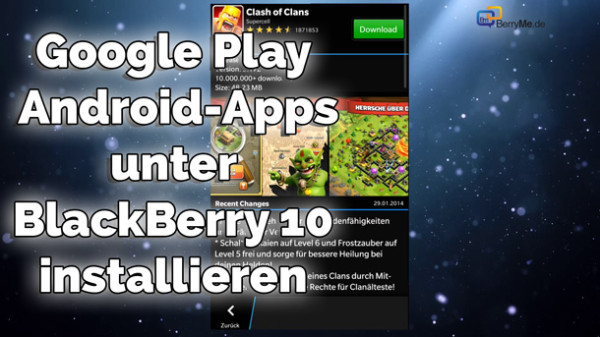
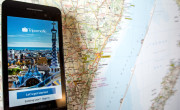
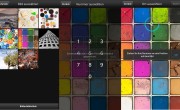














Sehr hilfreich ist auch die installer App „SnapLoad“, die unter Windows „Snap“ auf dem BlackBerry installiert:
http://blackberryempire.com/forum/blackberry-10-apps/44366-snapload-a-1-click-windows-app-to-download-install-snap-google-play-store-client
Wieso lese ich immer diesen umständlichen Weg mit Chrome?!
Mit Sachesi geht das ganze Ruck Zuck, ohne irgendeinen Browser zu installieren. Es wird einfach so gestartet, ohne Installation.
Hi a.r,
du hast Recht, über Sachesi geht es im Zweifel deutlich schneller und einfacher. Ich hatte jedoch selbst an mehreren Rechnern Probleme die USB-Verbindung mit dem Gerät herzustellen, die für den Einsatz von Sachesi benötigt wird. Mit der Anleitung oben wollte ich dem eigentlich nur aus dem Weg gehen :).
Danke für den Tip! Jetzt kann ich endlich Programme wie Line, Kakotalk, die Deutsche Bank App und ein paar andere auf mein Q10 draufladen! Bin gespannt, wie flüssig es jetzt läuft…
Hi Leute, danke für die tolle Anleitung. Habe auf diesem Weg Maps von Google auf meinem Z10 installiert.
Das einzige was ich mich jetzt noch frage, warum braucht Maps Zugriff auf meine Bilder?
Stand in den Berechtigungen drin
Das wird dir am Ende nur Google beantworten können. Vermutlich wenn man eigene Plätze definiert und dazu ein Foto hinzufuegen moechte o.a..
Ah okay, danke.
Habe gerade mal spaßhalber Whatsapp aus dem Playstore installiert weil die Version für Blackbery ja nicht so stabil laufen soll. Leider kommen keine Nachrichten an wenn die App nicht geöffnet ist.
Ich kann mich ueber die Funktionsweise von WhatsApp nicht beklagen. Was soll da nicht stabil laufen? Die Androidvariante wird jedenfalls nicht besser sein.
Sie kommen doch an, aber mit reichlich Verspätung
e leute, bei mir ist der google chrome anders
dieses fenster um die url oder die ip nr einzufugen kommt nicht oder sieht anders aus
kann mir mal einer helfen
Etwas genauer müsstest du schon sein. Du kannst auch eine E-Mail mit einem Screenshot an uns schicken ([email protected]).
Der Debugtoken ist dafür nicht erforderlich. Es ist wichtig, dass sich dein Rechner und das Gerät im selben Netzwerk befinden.
bei mir kommt immer website ist nicht verfügbar
Hallo Willy, super Video.Verbindung mit BB hat super über Chrome funktionert.
Beim Installieren kam nun folgender Fehler, weshalb die Snap App nicht installiert wurde:
Install Debug Token Snap-2_0_0_2.bar: no result (may be incomplete)
Vielen Dank für deine Rückmeldung
Hier ein einfache Weg, Snap über WLAN oder USB auf ein Blackberry Gerät zu installieren:
http://forums.crackberry.com/android-apps-apk-files-f413/how-sideload-snap-without-any-hassle-using-snap-installer-902493/
Hallo zusammen,
werden unter Snap nicht alle Apps aufgeführt?
Suche eine bestimmte die im PlayStore verfügbar ist, unter Snap allerdings nicht.
hi mal kurze frage, lese das die bereits gekauften apps eig verfügbar sein sollten, sind bei mir aber leider nicht obwohl ich mich bei snap mit meinem google konto angemeldet habe kann ich meine zuvor gekauften apps nicht installieren,
Hallo Willy,
vielen dank für das hilfreiche Video, hat alles super geklappt. Danke
Gruß
Achim
Hat alles wunderbar geklappt. Vielen Dank!!!
Sorry bei dem Video ist alles schwarz
Und oder vll bin ich nur zu dumm
Bitte Hilfe
Danke svenny
Hi Sven, bei mir geht das Video ohne Probleme. Versuche doch alternativ bitte das Video direkt auf Youtube abzuspielen hier: https://m.youtube.com/watch?v=V3rsqgO0dRQ:
Hallo danke deiner raschen Antwort
Aber nein mit Hilfe deines linkes geht es leider auch nicht
Frage hast du vll Teamviewer?
Hi Sven, versuche es mal mit deinem BlackBerry anzuschauen. Wenn das an deinem PC nicht geht scheint da etwas nicht in Ordnung mit deinem System zu sein. Mit TeamViewer kann ich dir leider nicht helfen.
Hallo so nun kann ich das Video auch sehen
Wollte es immer mit dem BlackBerry passport schauen
Auf dem PC geht es
Aber wenn ich die IP vom Handy eingebe und unten draufklicke kommt immer irgendwas das die IP nicht echt ist oder geklaut ist oder so
Mist
Mfg sven
Diese Meldung ist normal und wird von mir im Video bei ca. 2:41 auch beschrieben. Das liegt am SSL Zertifikat. Das kannst du einfach ignorieren.
Hallo danke der Antwort
Nein das ist nicht das aus dem video
Bei mir steht
“ Your connection is Not Privat
Attackers might be trying to steel Your Information from 192.168.2.110 (for example, passwords, messages, or credit cards). NET::ERR_CERT_AUTHORITY_INVALID
Hallo nun hab ich endlich snap drauf
Aber Google play kann ich nicht install und wenn ich es mit apk am ende install. Läuft es am Ende immer noch nicht habe da nur schwarzen bildschirm
Google Play wird nicht bzw. mit sehr viel Aufwand funktionieren. Du kannst aber über Snap eigentlich alle Apps aus dem Play Store herunterladen.
J herunterladen schon aber alles was ich ausprobiere geht nicht weil das über den playstore laufen soll (laut den apps)
Zb chromecast geht nicht ohne playstore
Ok ich verstehe. Auch hier gibt es leider Schwierigkeiten und geht nur bei wenigen Apps. Da kann ich leider nur noch auf z.B. das Crackberry Forum verweisen wo es div. Anwendungen gibt, die teilweise diese Erfordernis entfernen können: http://forums.crackberry.com/android-apps-amazon-store-apk-files-f413/cobalts-official-google-apps-landing-page-965257/
Hallo nochmal
Nun geht das Video von dir
Aber nun komme ich nur soweit wo ich die IP eingeben muss
Wenn ich diese gesaved habe und danach da drauf klicke kommt immer irgendwie das die IP nicht privat ist oder so
Danke im vorraus
Hallo habe das snap auf dem passport aber Google play kann ich nicht install.
Hi Willy ich möchte den Google Play Store auf meinem Leap installieren . Geht das ???
Servus Willy , hab ein echtes Problem mit meinem Z10. Ich habe Snap installiert und jedesmal hängt sich die App irgendwie auf und frißt mir meinen Akku in wenigen Stunden leer.Was kann ich tun ohne es wieder zurück setzen zu müssen. Das Handy wird dazu ganz heiß…Danke
Hi Willy ich hab das Problem beim einloggen in der App kommt die Meldung mein Google Passwörter würde geändert und ich solle mich erneut einloggen. Wie kann ich das beheben?
Hi Willy, ich hab das selbe Problem ich solle mein Passwort ändern und mich erneut anmelden. Was kann ich dagegen tun? Bitte um Hilfe?
Hallo Willy ich habe Snap wie im Video beschrieben installiert, nur wenn ich mich anmelde kommt gleich nach erfolgreicher Anmeldung „Your google account password has changed. Please login again.“ und dann steht unten nur noch loading aber nichts passiert. Kannst du mir weiterhelfen?
Hallo,
Ich konnte Snap erfolgreich auf meinem Blackberry installieren und auch sonst hat alles reibungslos geklappt. Nur wenn ich mich anmelden möchte, kommt kurz die Meldung „succesfully logged in“ und dann werde ich sofort wieder rausgeschmissen mit der Meldung “ password has changed.. please try again“.Das Passwort hat sich nicht geändert! In meinen anderen Account( den „orginalem“) komme ich auch immernoch rein. Ich habe es nun schon X-male probiert, doch es funktioniert einfach nicht. Können sie mir bitte weiterhelfen?
MFG Alexandra
Kann mich bei Snap nicht einloggen, da immer die Meldung kommt ich solle mich erneut einloggen, da mein Passwörter geändert wurde… Ist aber immernoch dasselbe… Was kann ich dagegen machen?
Danke für Ihre Hilfe!
Snap funktioniert auf meinem Blackberry passport nicht. Kann mir jemand sagen was ich zun soll?